Windows 10
Cách tạo màn hình chờ đồng hồ trên Windows 10
Screen saver trên Windows 10 là chương trình bảo vệ cho màn hình máy tính, được kích hoạt tự động khi máy tính ngừng sử dụng trong một khoảng thời gian nhất định. Screen saver được tích hợp sẵn trong hệ điều hành Windows và người sử dụng có thể lựa chọn sử dụng các kiểu bảo quản màn hình không trùng lặp tùy thích.
Và nếu bạn mong muốn cài đặt đồng hồ cho màn hình chờ thì cũng có thể sử dụng trình Screen saver Fliqlo. Fliqlo không còn lạ lẫm với những người sử dụng và thân thuộc vì xuất hiện từ thời Windows 7. Hiện tại, Fliqlo vẫn được sử dụng và là một trong những Screen saver phổ biến. Để cài đặt Screen saver Fliqlo, bạn đọc cũng đều có thể tham khảo bài viết dưới đây.
- Cách đặt video làm hình nền máy tính Windows 10
- Hướng dẫn hẹn giờ thay đổi hình nền Windows 10
- Cách vô hiệu hóa màn hình khóa Lock Screen trên Windows 8, 10
Cách cài đồng hồ cho màn hình chờ Windows 10
Bước 1:
Trước hết bạn hãy tải Fliqlo Flip Clock screensaver theo link dưới đây rồi bấm vào file tải về để cài đặt. Việc cài đặt Fliqlo Flip Clock rất dễ dàng và không cần thi hành quá nhiều bước. Giao diện chính sau khi cài đặt sẽ như hình dưới đây.
- https://www.screensaversplanet.com/screensavers/fliqlo-flip-clock-314/download
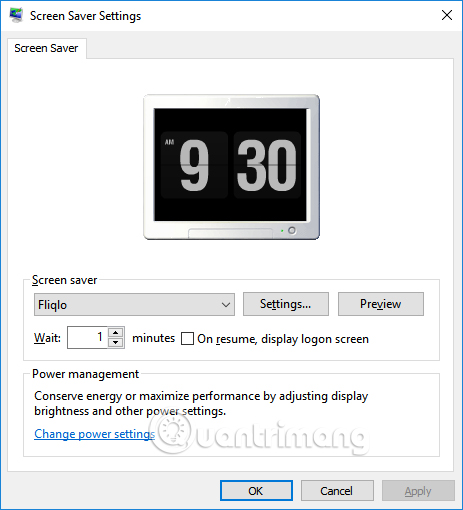
Bước 2:
Để tùy chỉnh người sử dụng có thể bấm vào mục Settings rồi cấu hình cho Fliqlo. Người dùng cũng có thể tích chọn vào 24H Format để hiển thị chế độ 24 tiếng. Lúc này sẽ không có ký hiệu AM hoặc PM như trước.
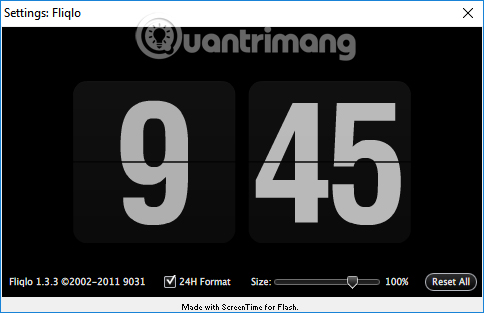
Hoặc chúng ta cũng đều có thể điều tiết thanh Size nếu muốn thay đổi kích thước đồng hồ trên màn hình chờ máy tính. Trong tình huống muốn quay về các thiết lập cũ trước đấy bạn nhấn chọn Reset All.
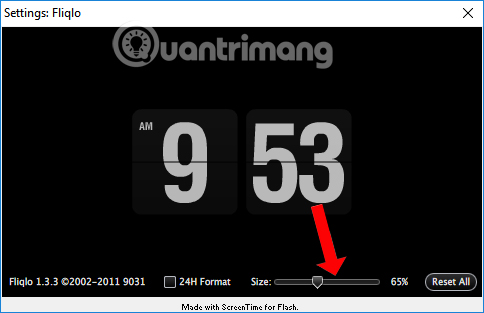
Bước 3:
Nếu bạn mong muốn đổi sang kiểu màn hình chờ khác, tại giao diện Screen Saver Settings chúng ta cũng có thể có thể chọn lựa kiểu màn hình trong danh sách. Nếu muốn xem trước màn hình chờ xuất hiện như thế nào, bạn cũng có thể có thể nhấn chọn vào nút Preview.
Sau khi thiết lập chuyển sang màn hình chờ khác cần nhấn Apply và OK để lưu lại.
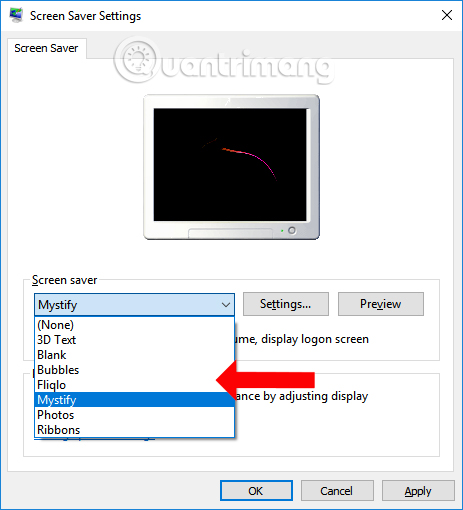
Mặc dù với kiểu thiết kế dễ dàng và khá quen thuộc, nhưng Fliqlo Flip Clock screensaver vẫn được nhiều người lựa chọn sử dụng. Người dùng cũng có thể có thể theo dõi thời gian ngay trên màn hình chờ Windows 10.
Xem thêm:
- Hướng dẫn vệ sinh màn hình laptop cực dễ dàng ngay tại nhà
- Hướng dẫn 4 cách điều tiết độ sáng màn hình Windows 10
- Cách đổi hình nền máy tính Win 10
Chúc các bạn thực hành thành công!
Từ khóa bài viết: Fliqlo Flip Clock Screen saver,bật sceen saver win 10,cách cài Fliqlo Flip Clock Screen saver win 10,cách cài đồng hồ sceen saver win 10,màn hình chờ windows,cách bật màn hình chờ win 10
Bài viết Cách tạo màn hình chờ đồng hồ trên Windows 10 được tổng hợp sưu tầm và biên tập bởi nhiều user – Sửa máy tính PCI – TopVn Mọi ý kiến đóng góp và phản hồi vui lòng gửi Liên Hệ cho chúng tôi để điều chỉnh. Xin cảm ơn.

 Tuyển Dụng
Tuyển Dụng
 Chuyên Nghiệp trong phục vụ với hơn 20 Kỹ thuật IT luôn sẵn sàng tới tận nơi sửa chữa và cài đặt ở Tphcm. Báo giá rõ ràng. 100% hài lòng mới thu tiền.
Chuyên Nghiệp trong phục vụ với hơn 20 Kỹ thuật IT luôn sẵn sàng tới tận nơi sửa chữa và cài đặt ở Tphcm. Báo giá rõ ràng. 100% hài lòng mới thu tiền.









